目录
学习视频可参考:
最详细的 Windows 下 PyTorch 入门深度学习环境安装与配置 CPU GPU 版 | 土堆教程_哔哩哔哩_bilibili
一. Anaconda安装
1. 点击上述网址进入Anaconda官网,点击Download将会下载最新版本
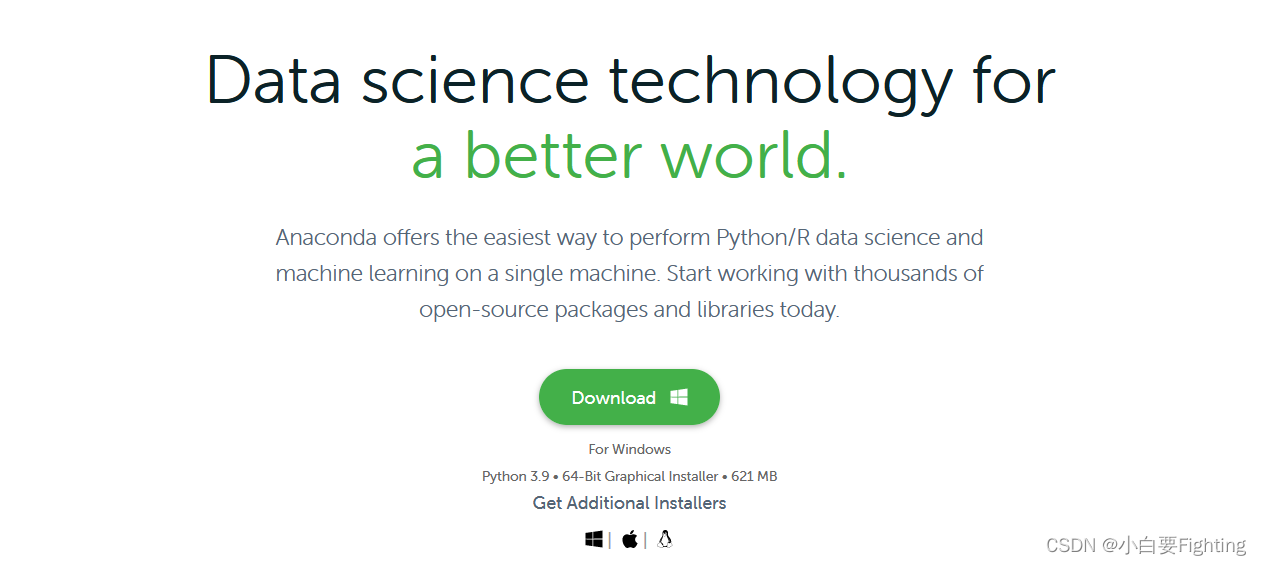
如需下载旧的版本,可以点击Get Additional Installers下的桌面符号进入以下界面
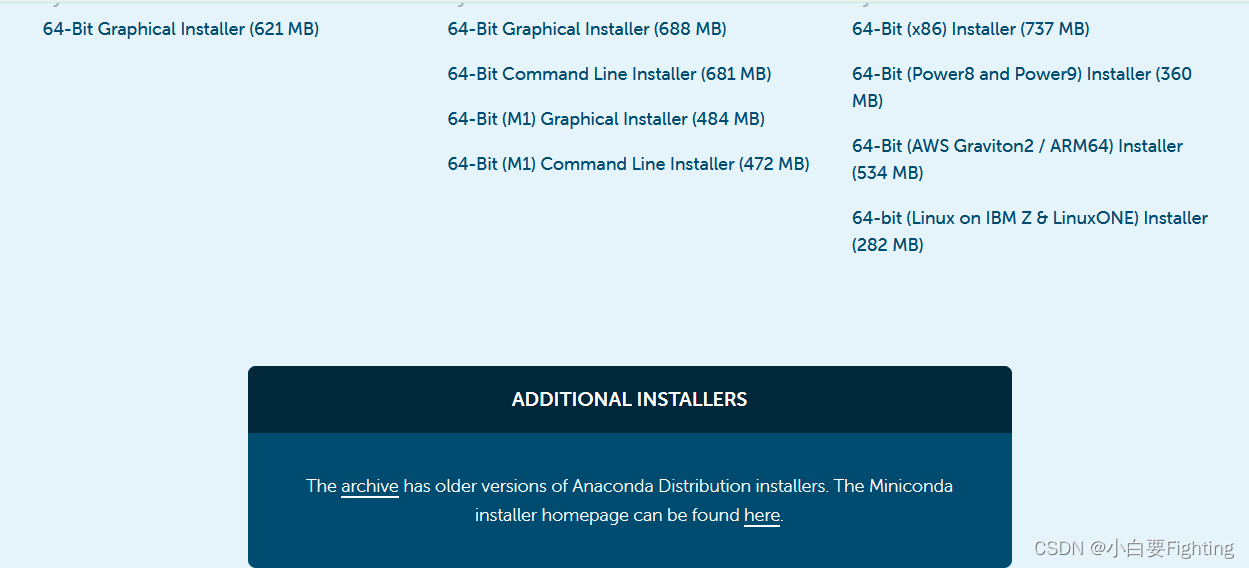
2. 点击上图的archive进入如下界面,如果是64位操作系统找到后面是x86_64的exe文件进行下载
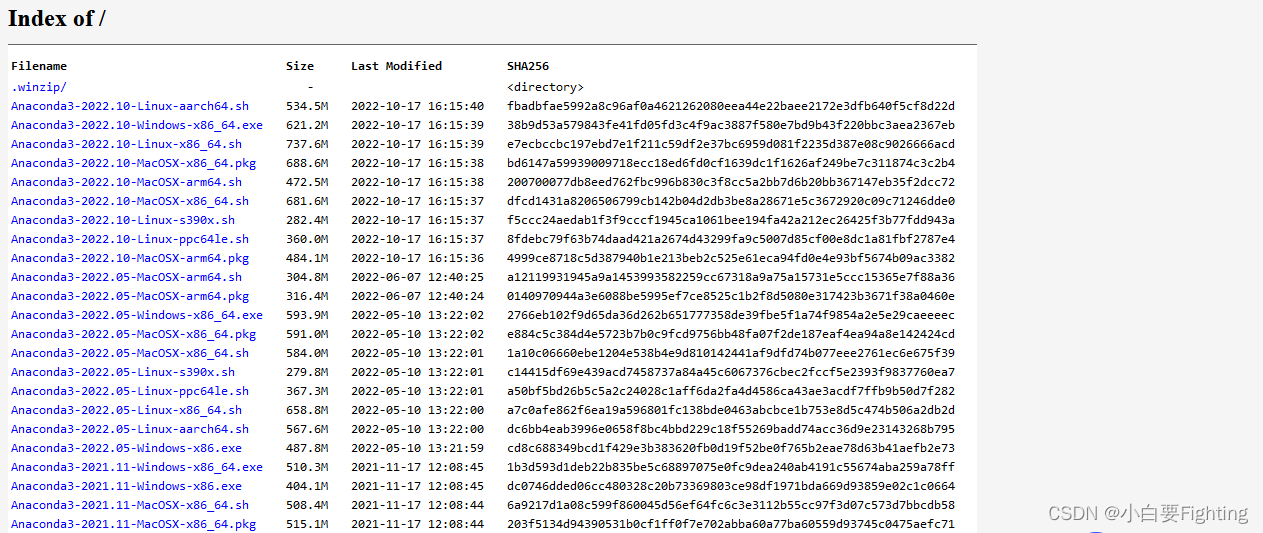
3. 下载后双击exe文件,剩下步骤按图进行即可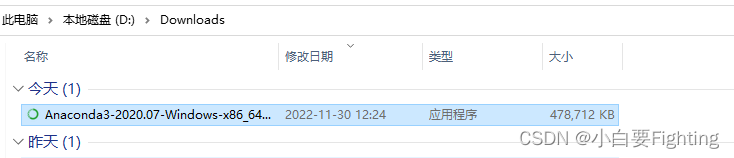
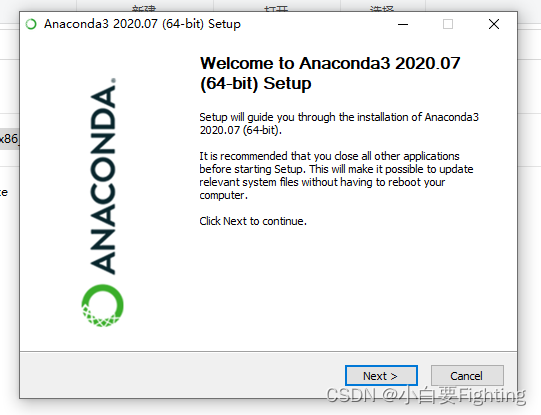
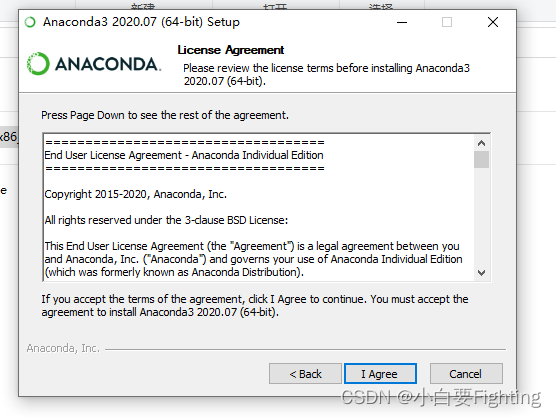
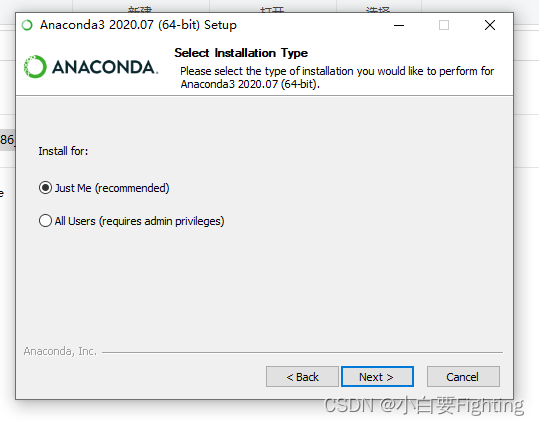
文件位置可以是默认位置,也可以是自己选择的位置
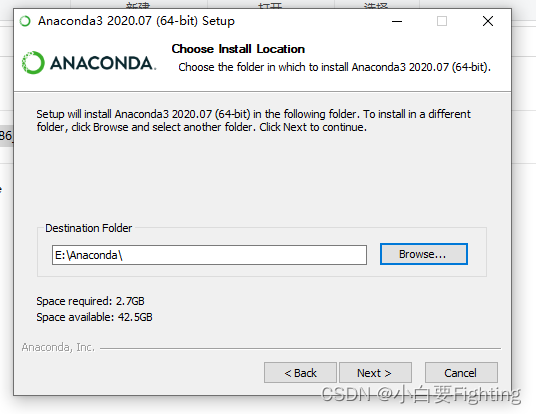
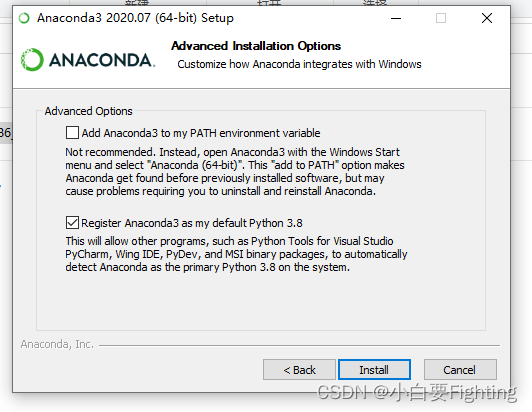
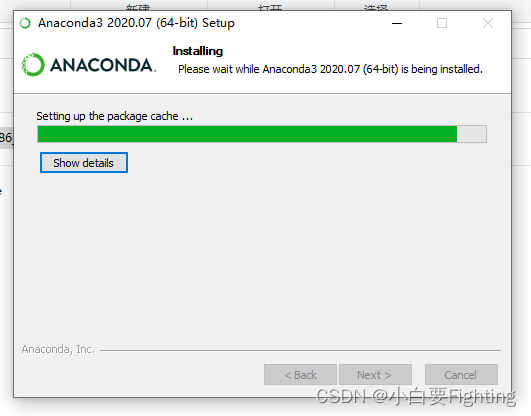
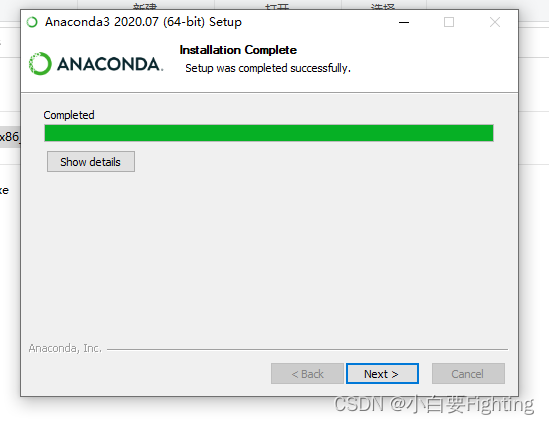
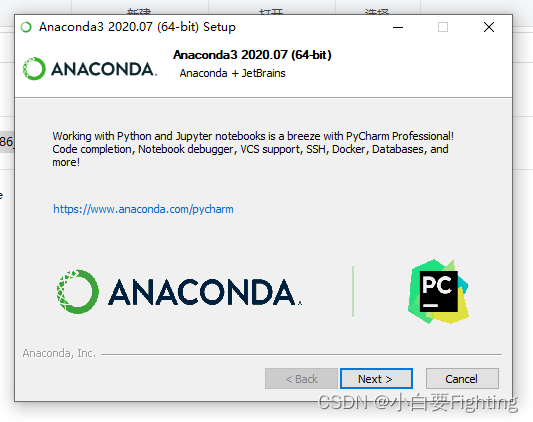
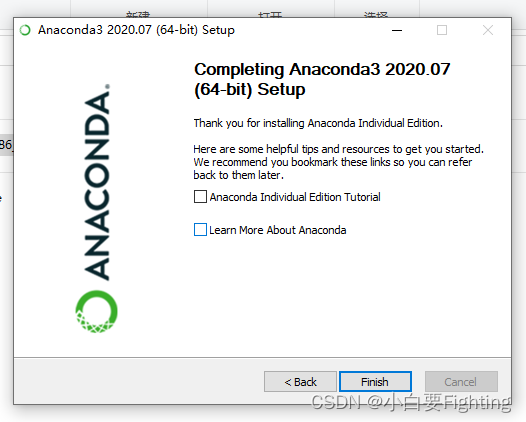
4. 验证Anaconda是否安装成功

点击上图的Anaconda Navigator进入如下界面
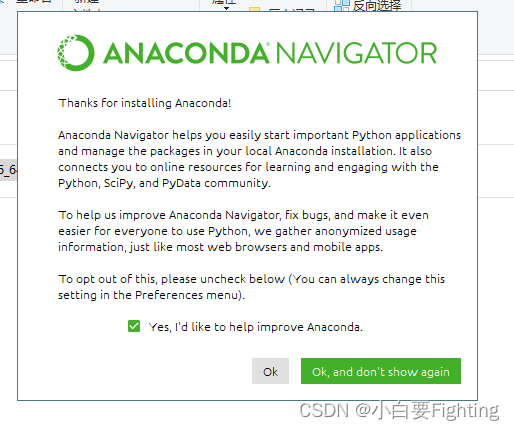
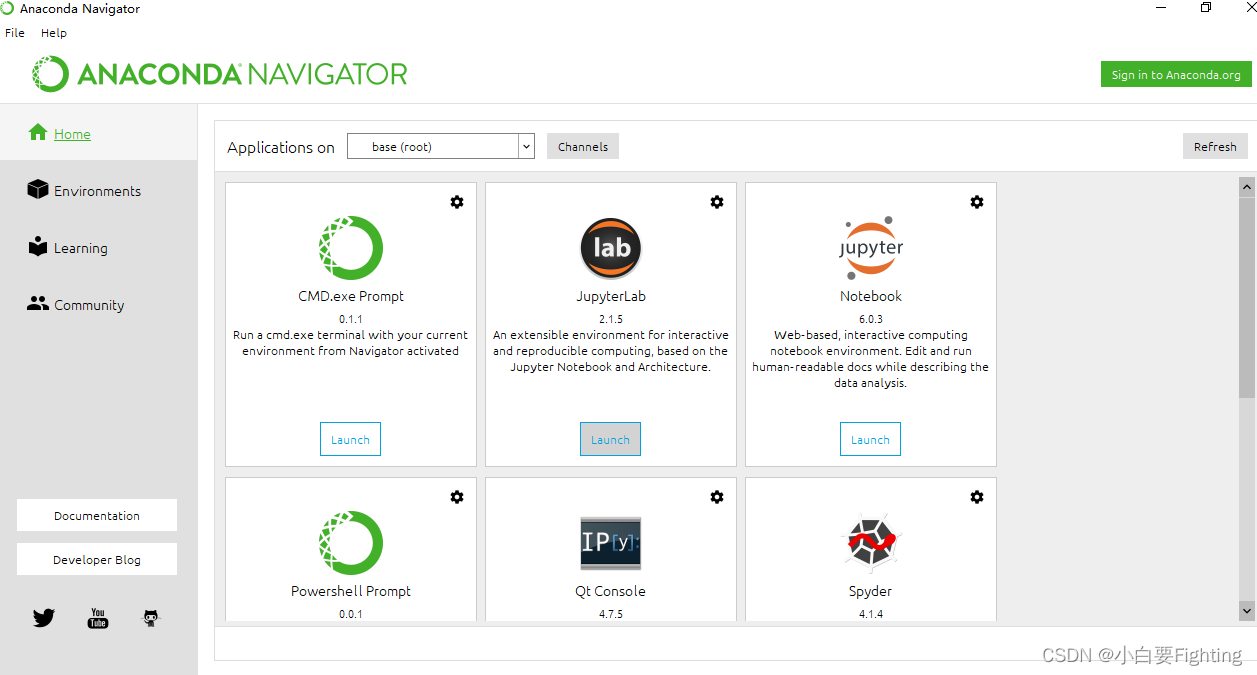
点击Environment,右侧出现base的虚拟环境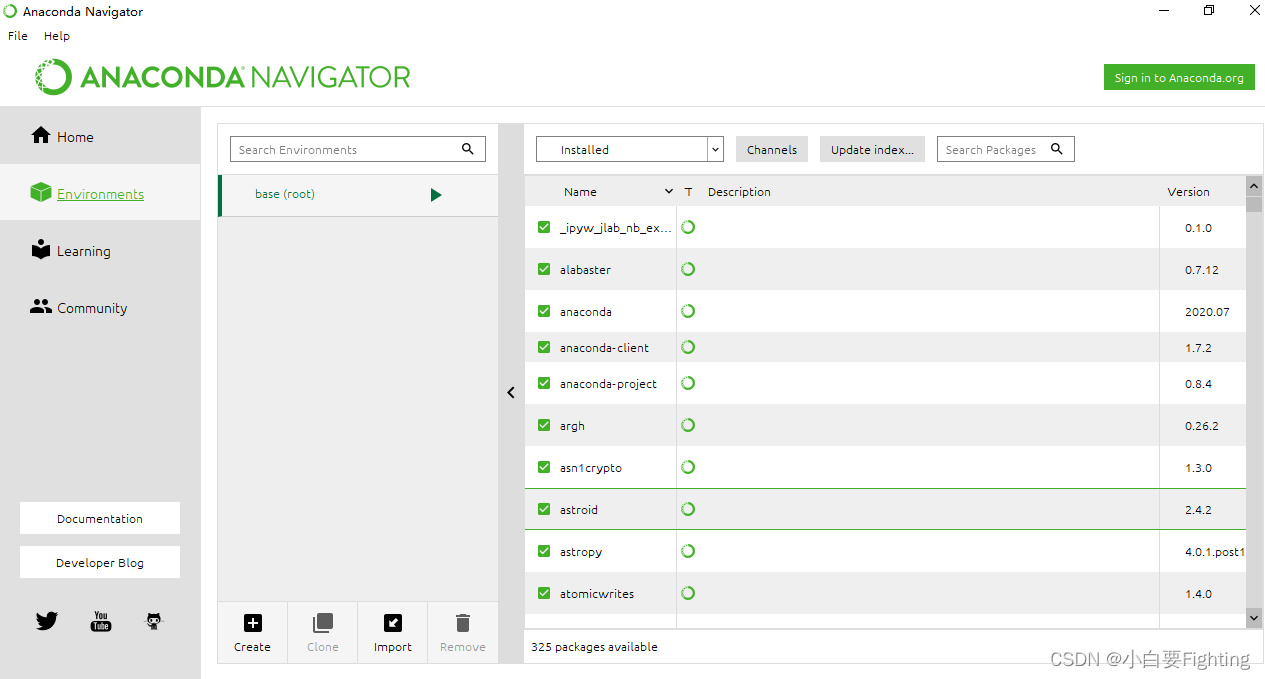
同时打开Anaconda Prompt,出现如下界面,即Anaconda安装成功
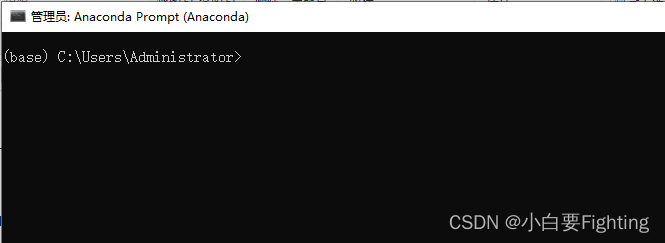
二. 创建虚拟环境
输入conda env list可以看到目前有虚拟环境:base
创建虚拟环境:conda create -n 虚拟环境名字 python=python版本,具体操作如下:
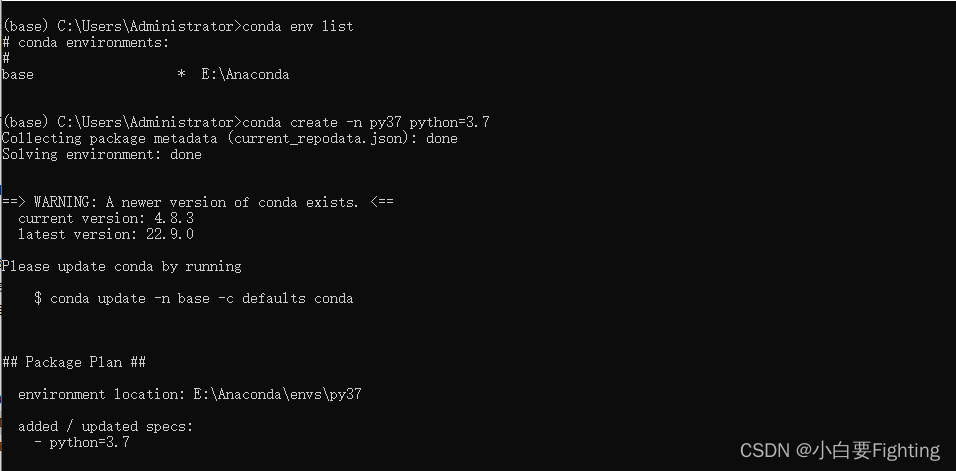
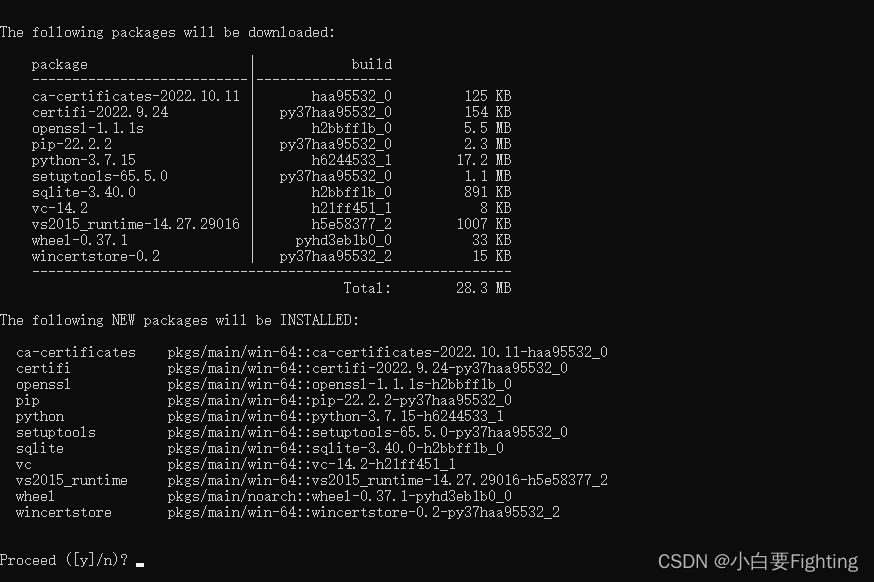 输入y,出现如下界面表示创建成功
输入y,出现如下界面表示创建成功
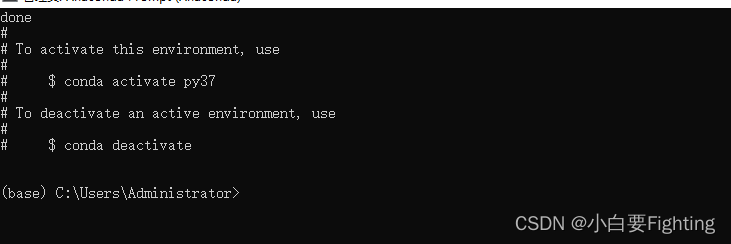
输入conda activate py37激活py37虚拟环境

输入nvidia-smi查看CUDA driver版本,我的为11.6
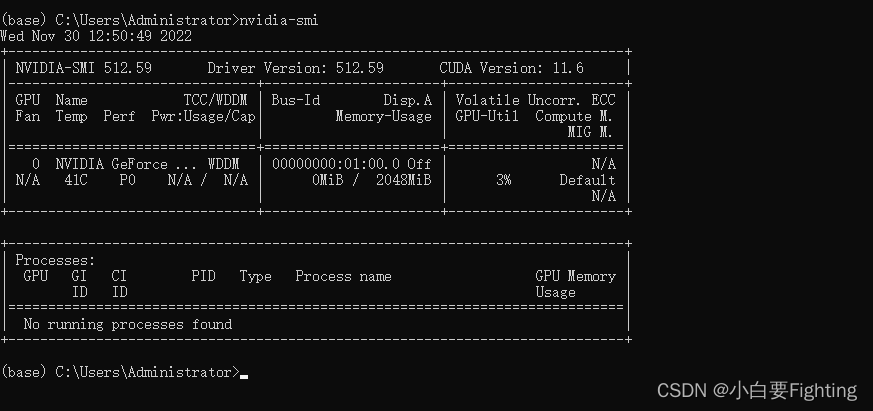
三. 安装PyTorch
1. 点击上述网址进入PyTorch官网
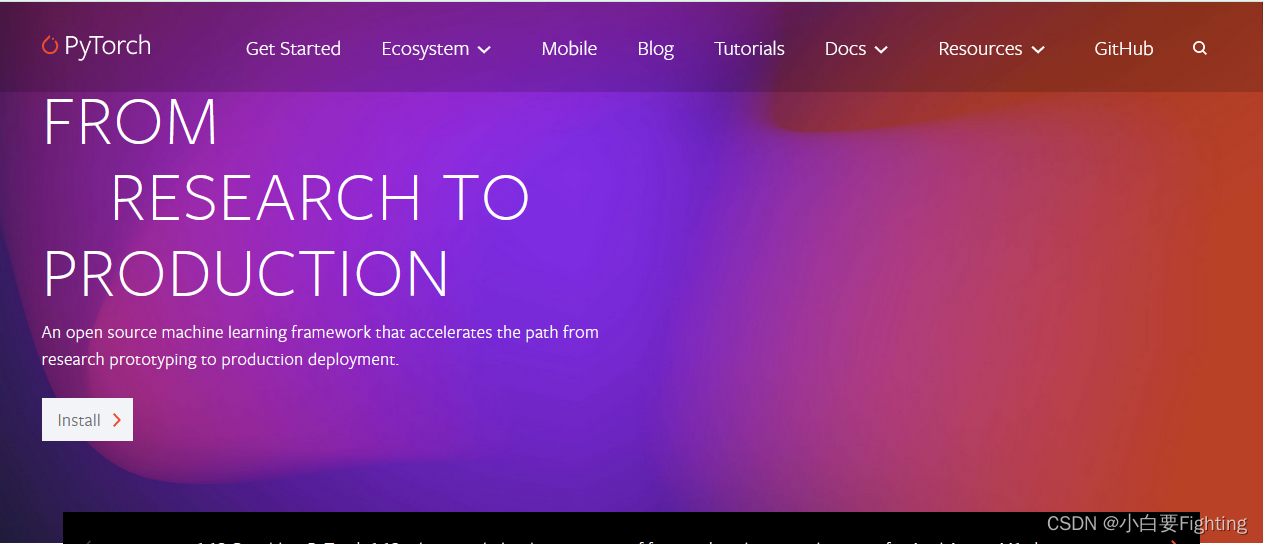
2. 点击Install进入如下界面
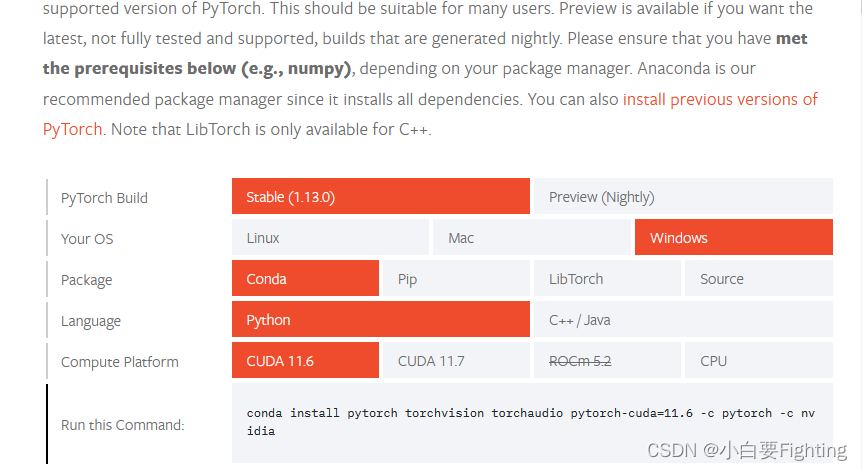
在上述界面选择PyTorch Build = Stable,OS = Windows,Package = Conda,Language = Python,对于Compute Platform的选择中有CUDA 11.6,CUDA 11.7,我们要保证我们的CUDA driver版本 >= CUDA Runtime版本。
也就是说通过nvidia-smi得到的版本为11.6,那么我们必须保证compute platform中选择的CUDA版本比11.6小,则可以选择11.3,10.2版本,上述选择中不存在CUDA11.3
3. 则点击下图中的Previous PyTorch Versions进行选择
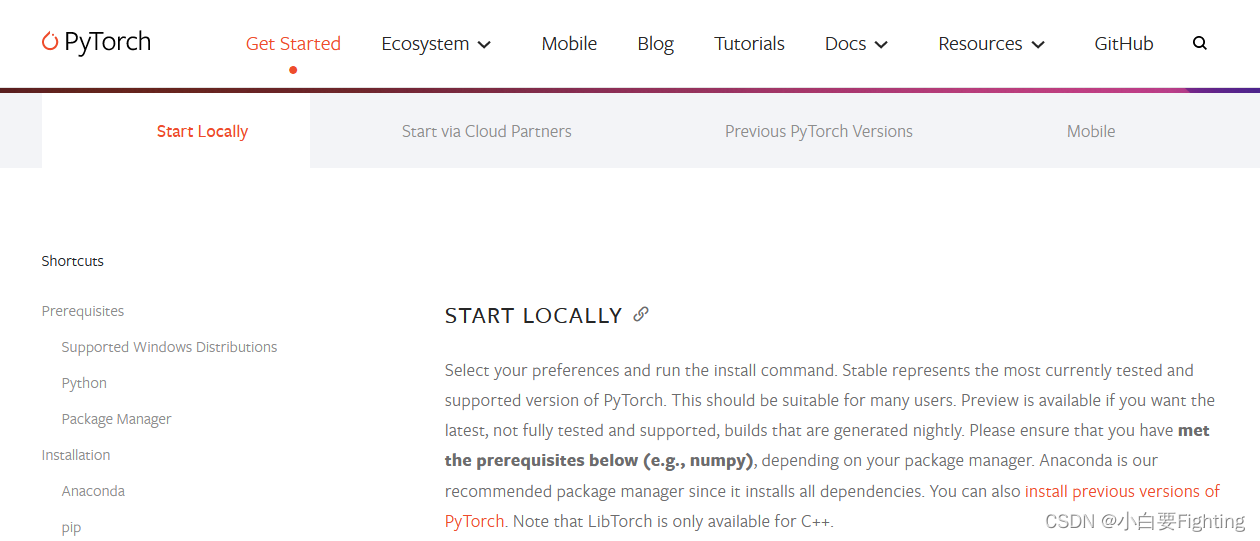
4. 进入如下界面,复制CUDA 11.3版本下的conda 命令
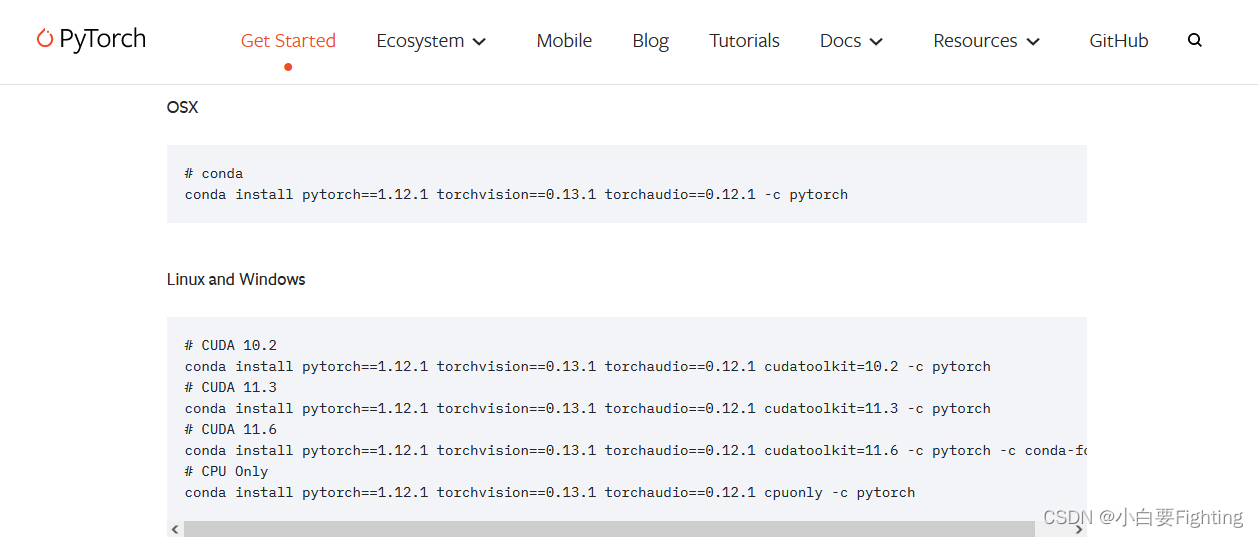
5. 进入到Anaconda Prompt进行如下操作
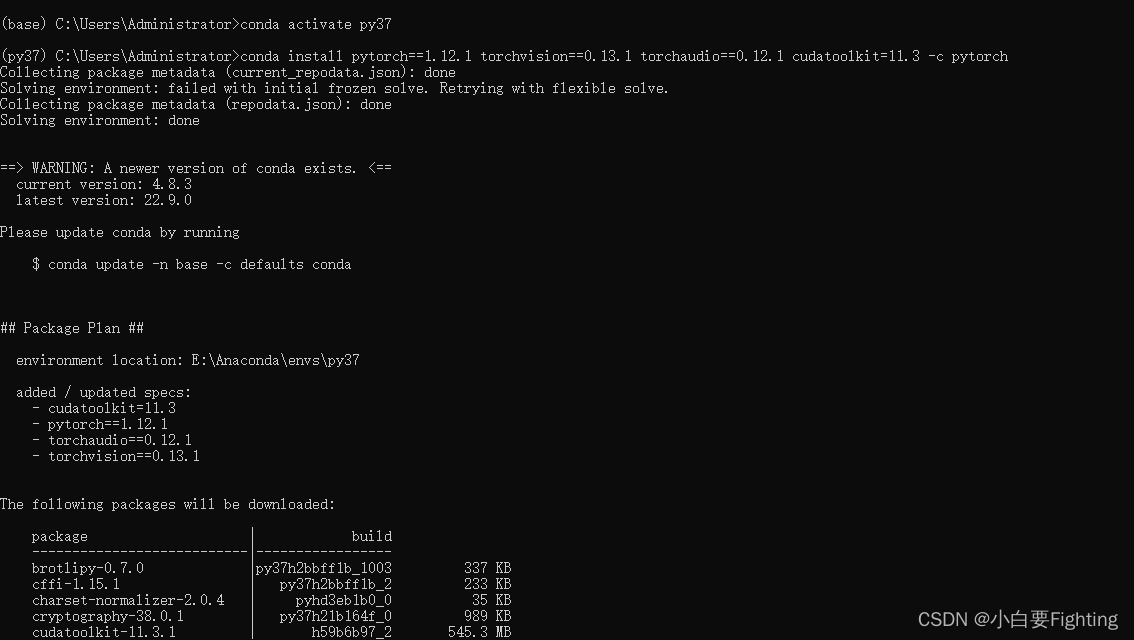
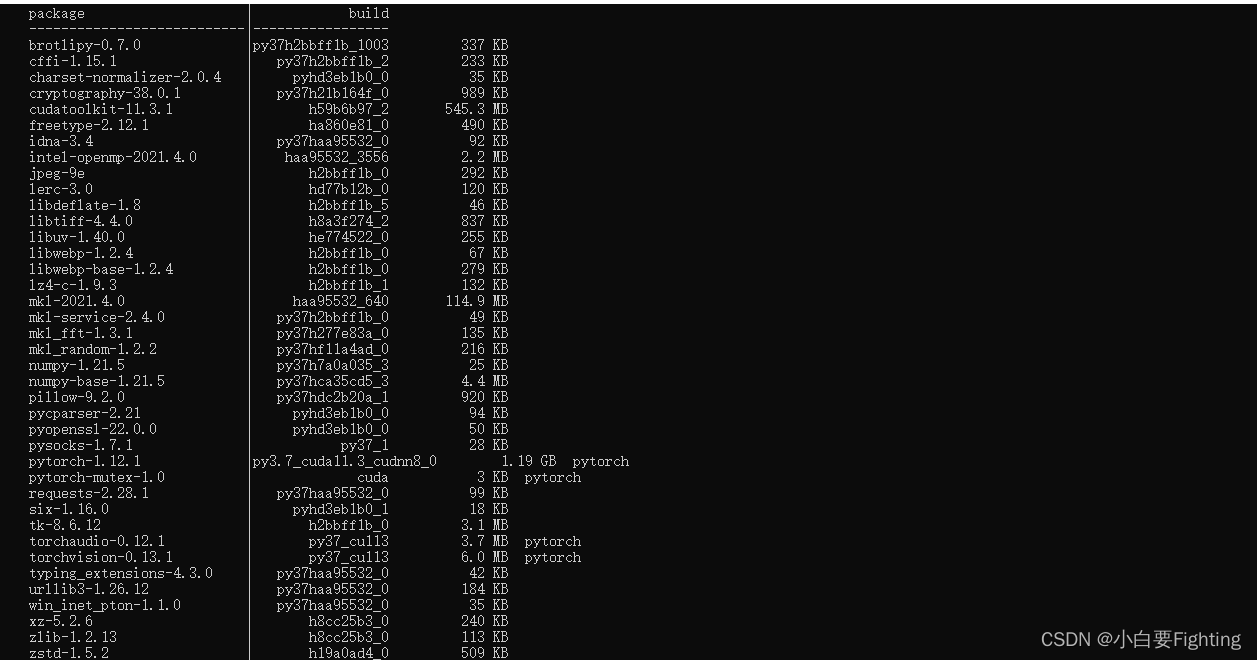
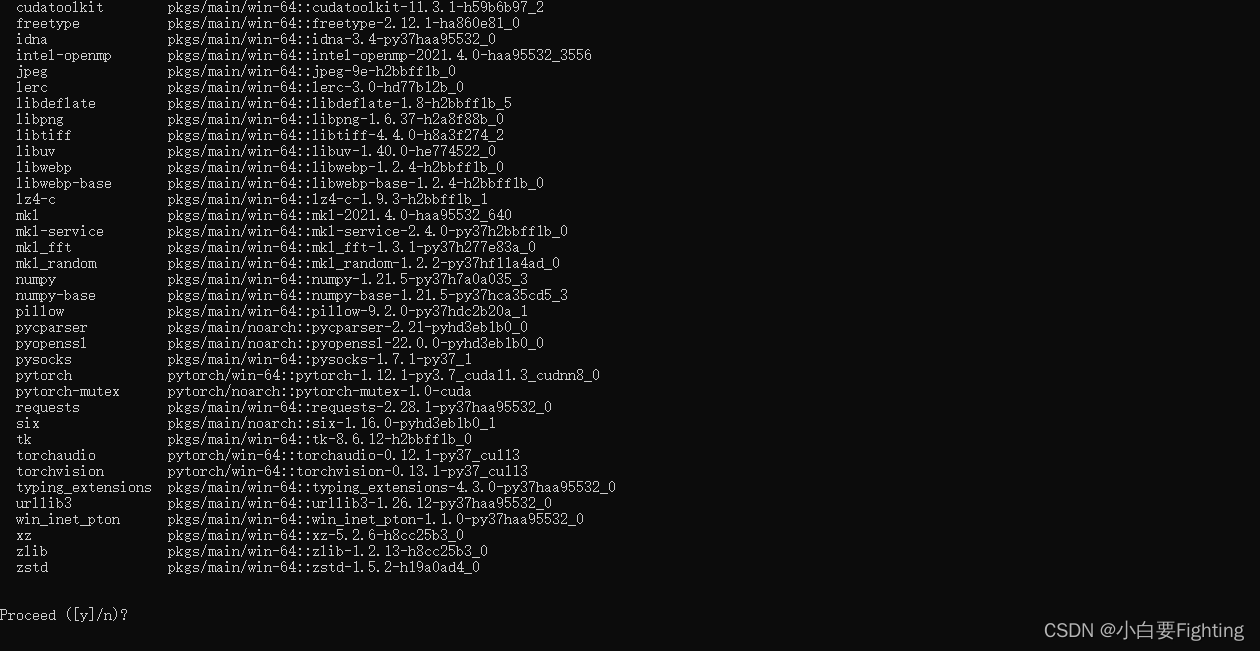
6. 输入y得到如下界面
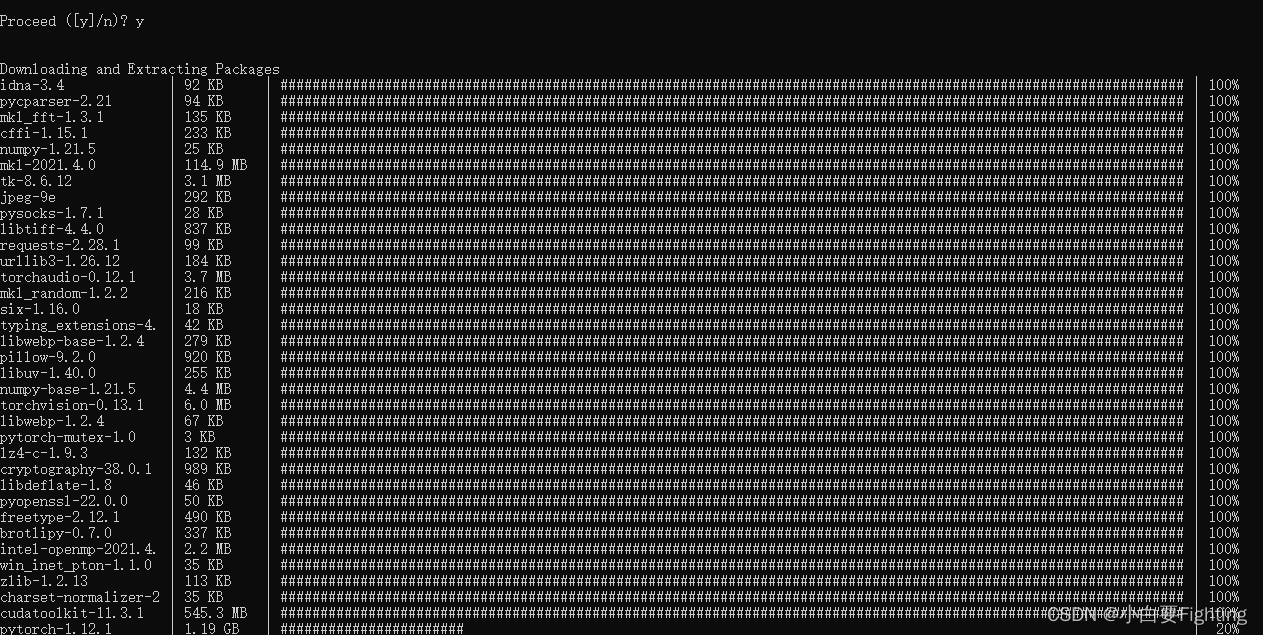
7. 验证PyTorch安装是否成功
①输入conda list,列表中含有PyTorch或torch,则成功
②输入python
③输入import torch
④输入torch.cuda.is_available()
⑤如果显示True,则表明GPU可被成功使用
具体操作如下
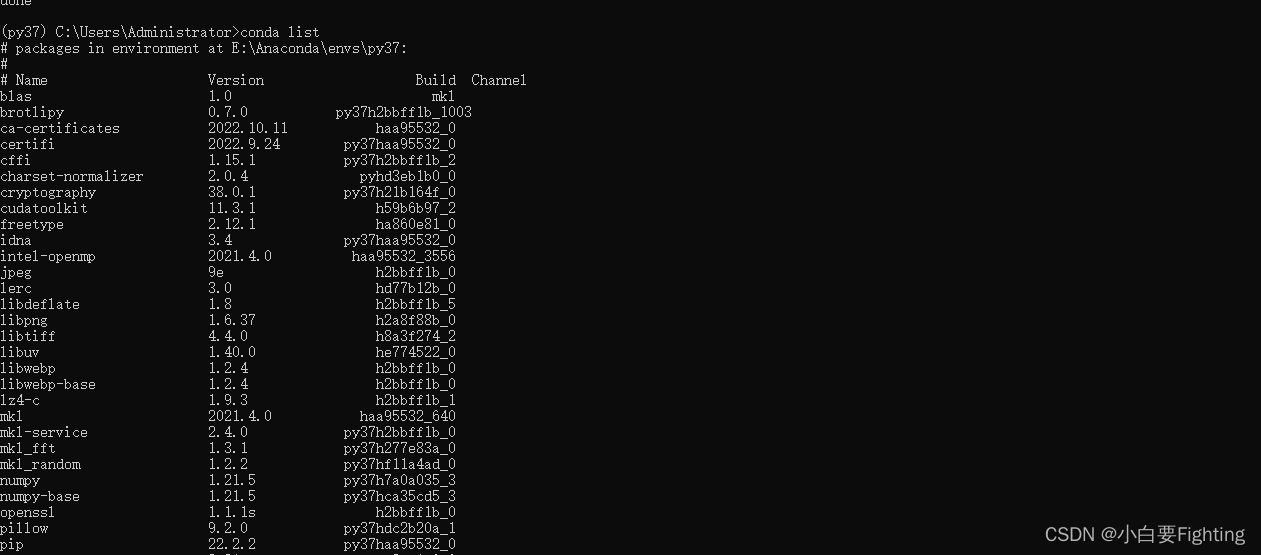
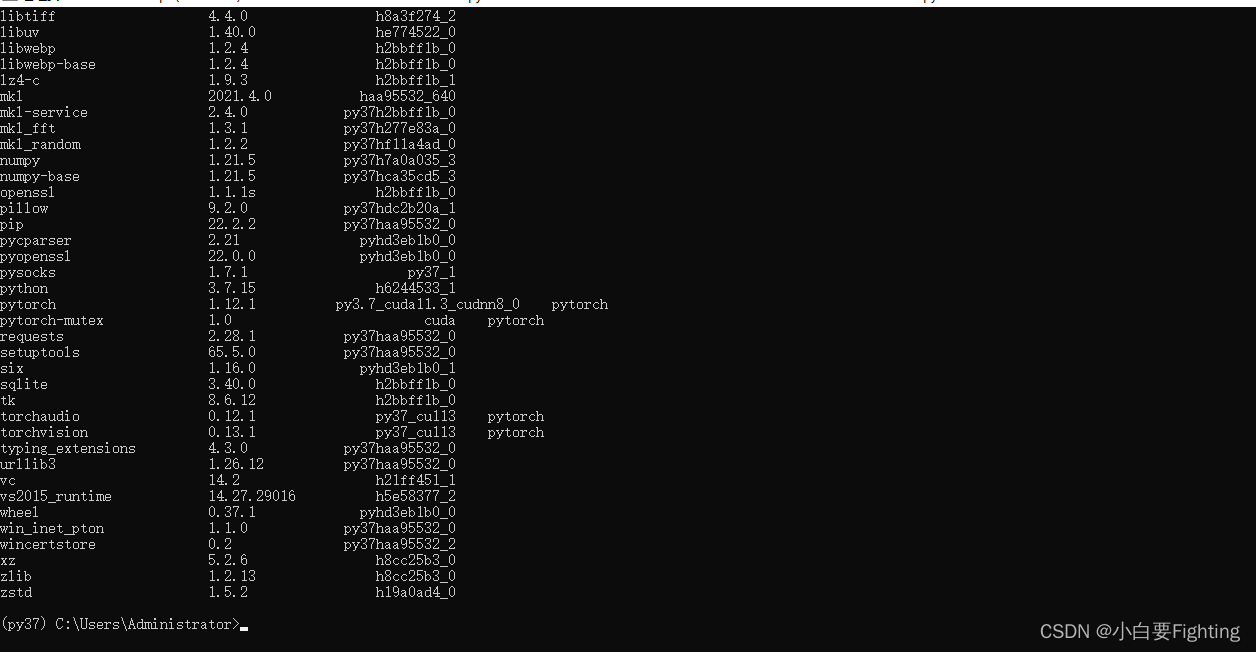

四. PyCharm的安装
PyCharm: the Python IDE for Professional Developers by JetBrains
1. 输入上述网址进入PyCharm官网,点击download下载最新版本
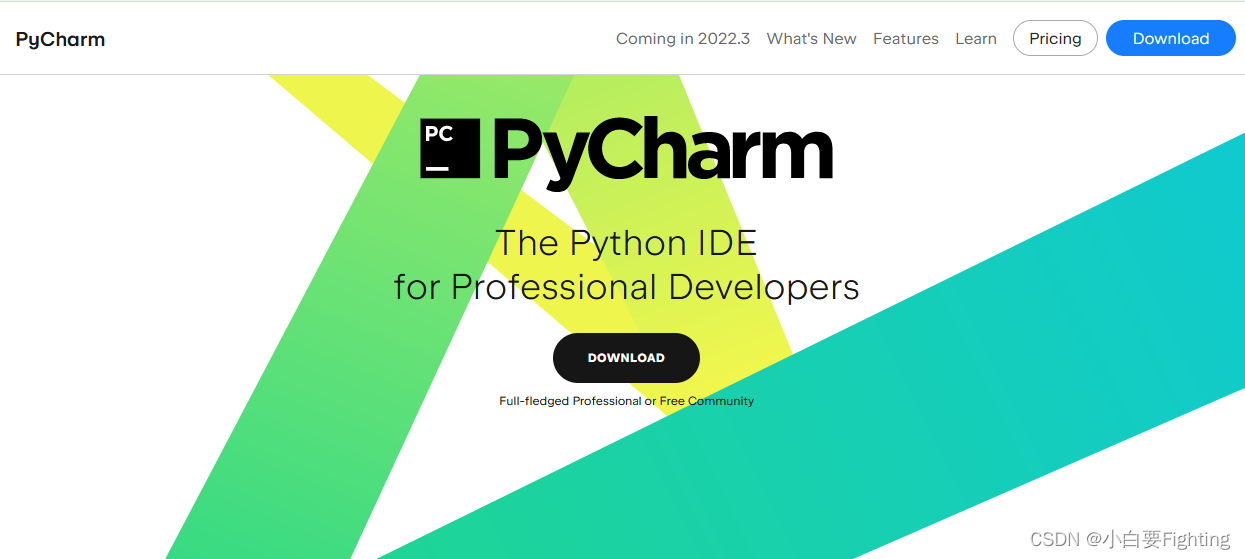
2. 下载Community社区版(开源,免费)
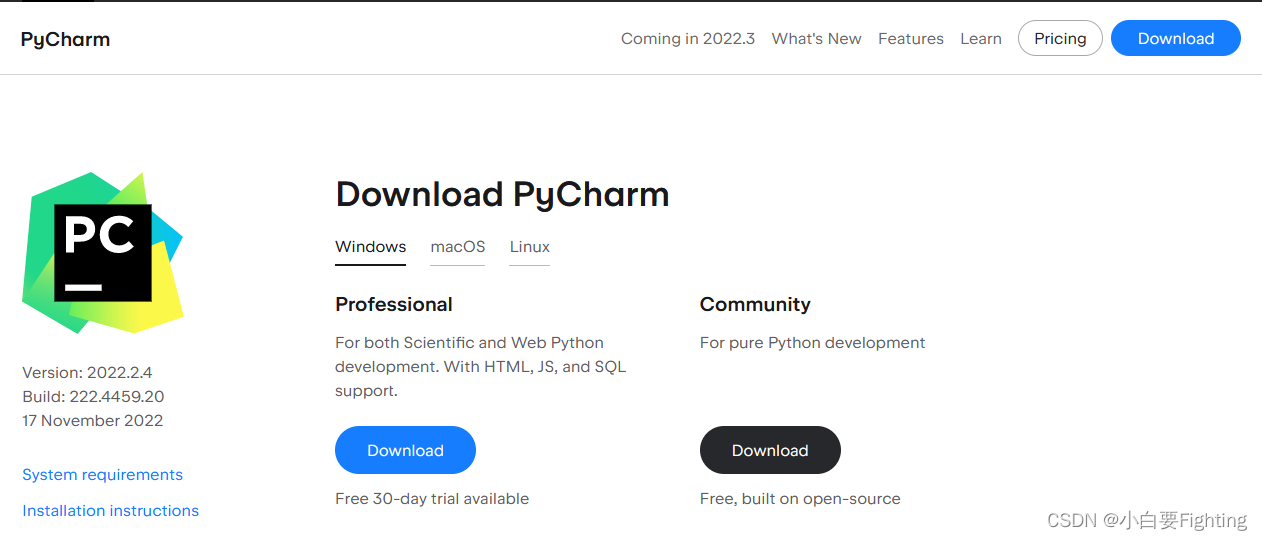
3. 双击pycharm的exe文件
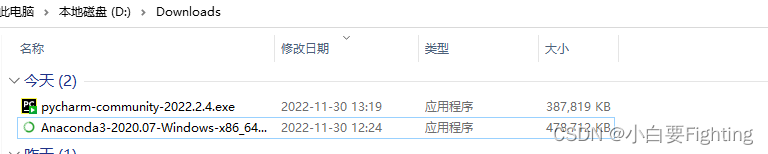
4. 剩下安装如下所示
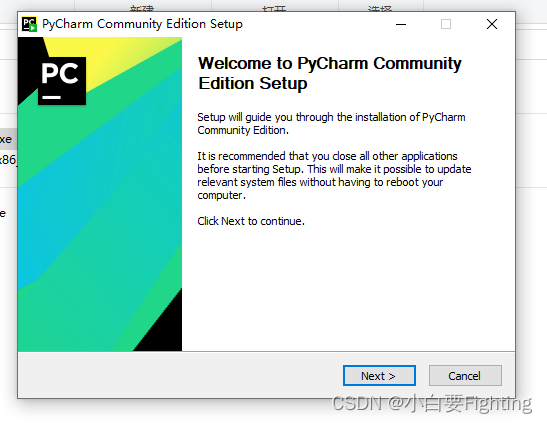
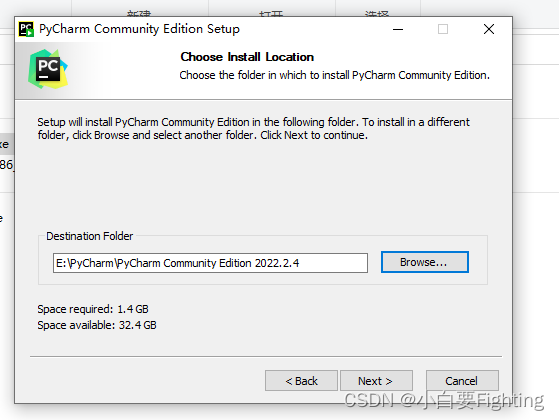
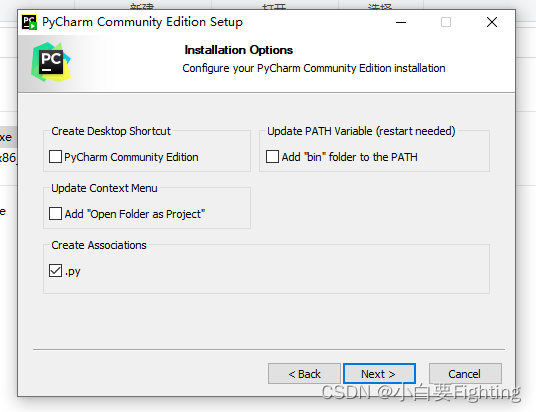
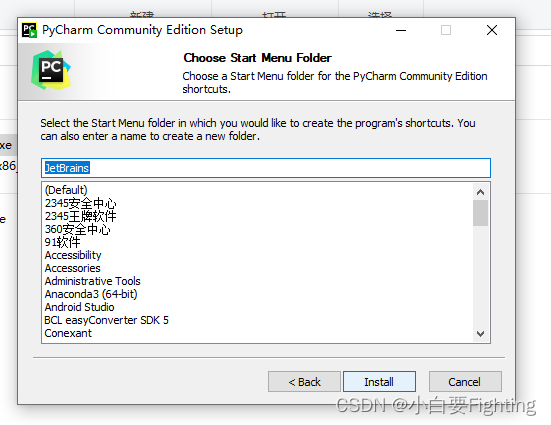
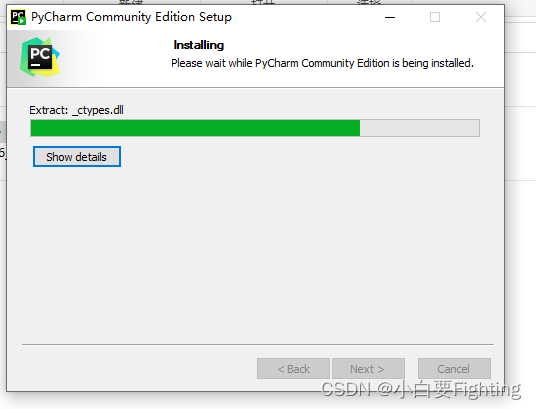
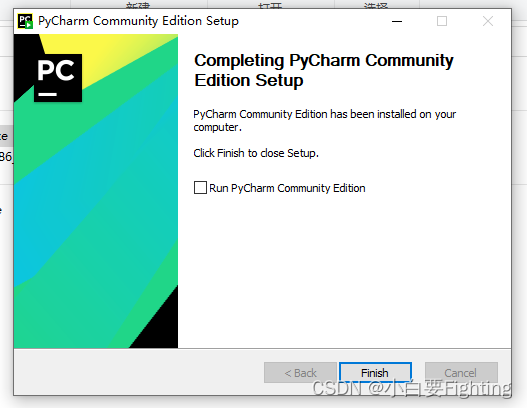
5. 安装成功后在JetBrains中打开pyCharm
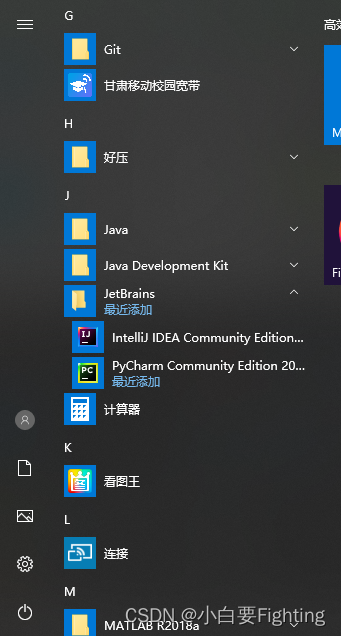
点击ok
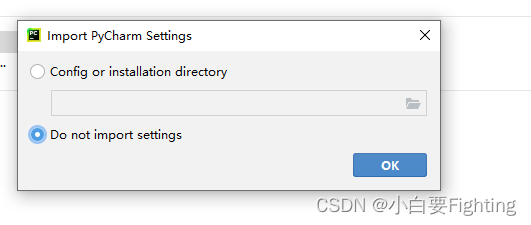
6. 点击New Project新建项目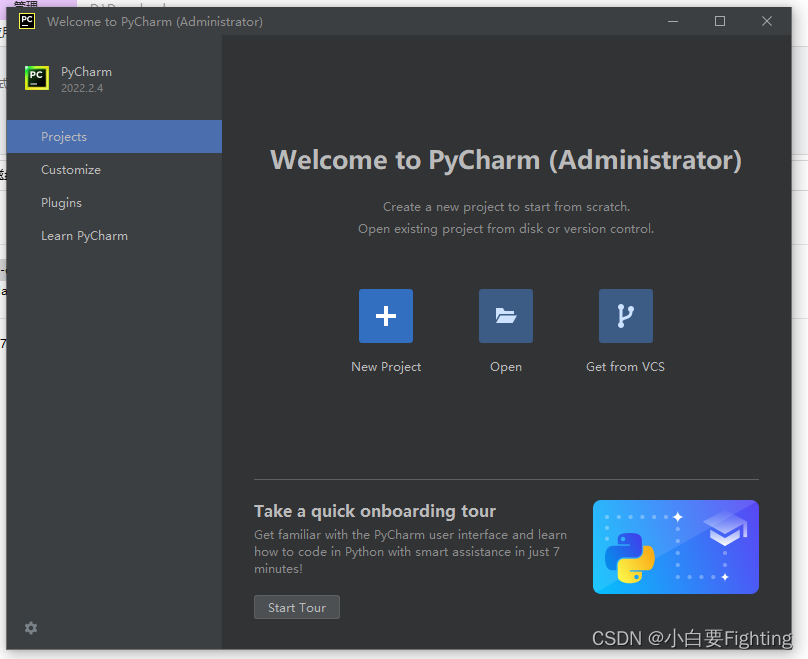
7. Location可以自己设置,解释器选择Previously configured interpreter,点击add interpreter

8. 选择编译器的位置(这里由于没截上图,可以参考以下视频链接)
29. GPU版本-PyCharm的安装与配置_哔哩哔哩_bilibili
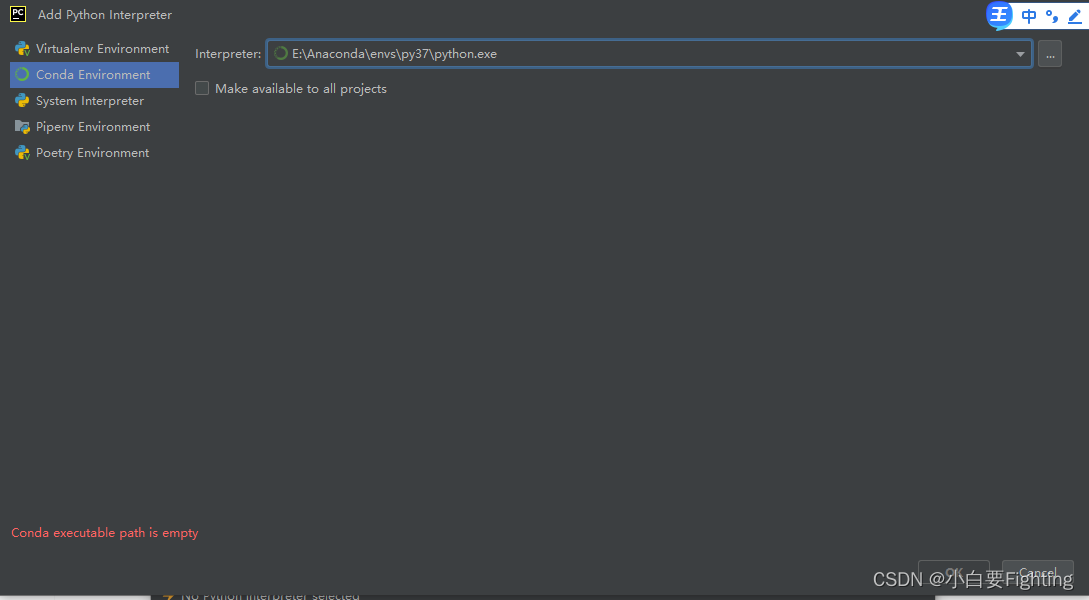
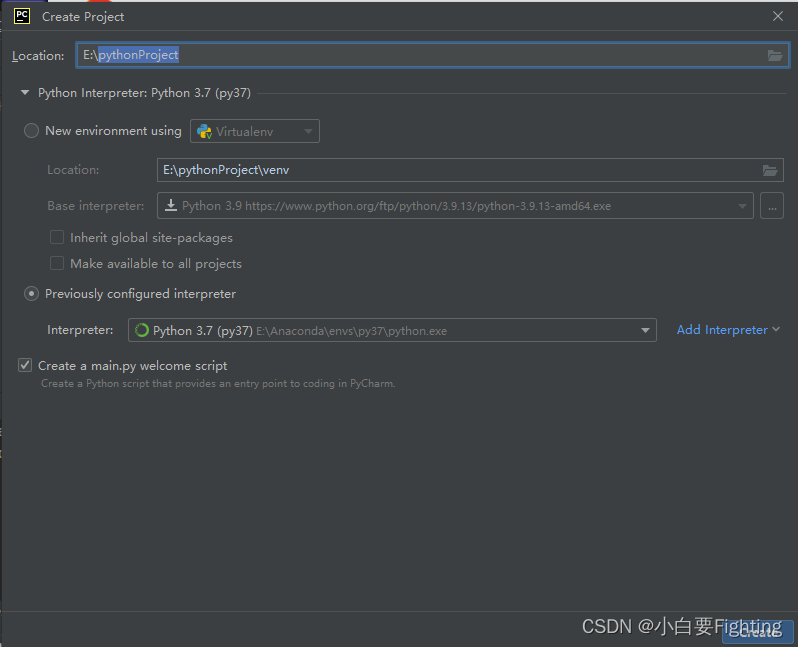
9. 点击创建后进入以下界面
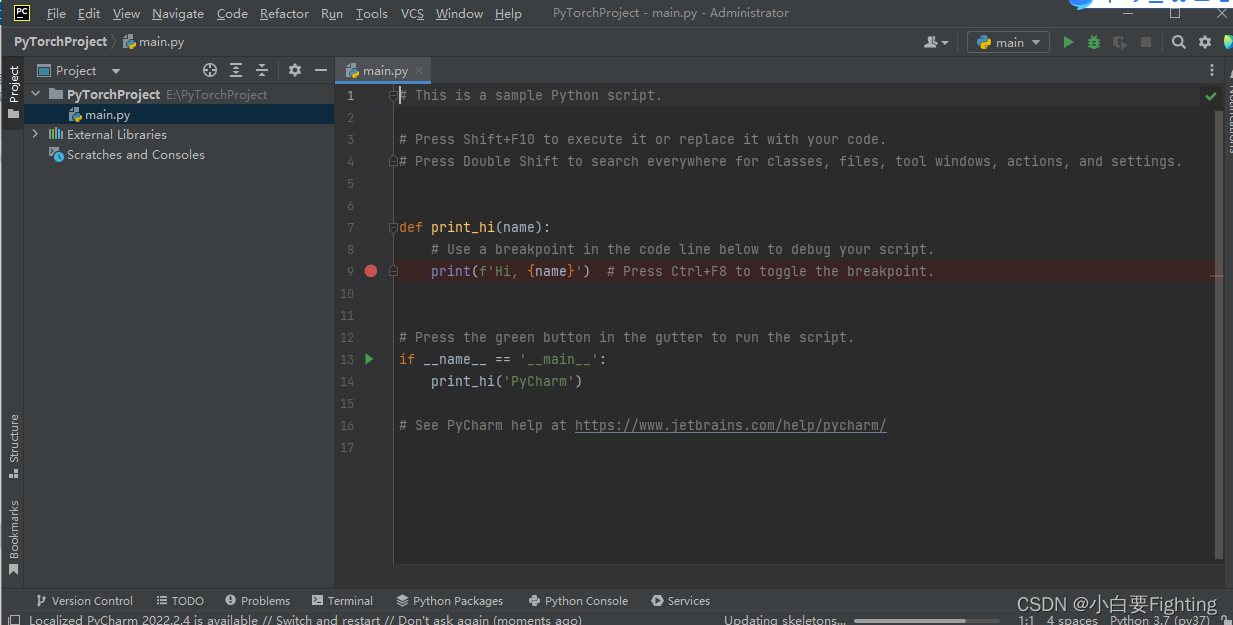
新建Python文件
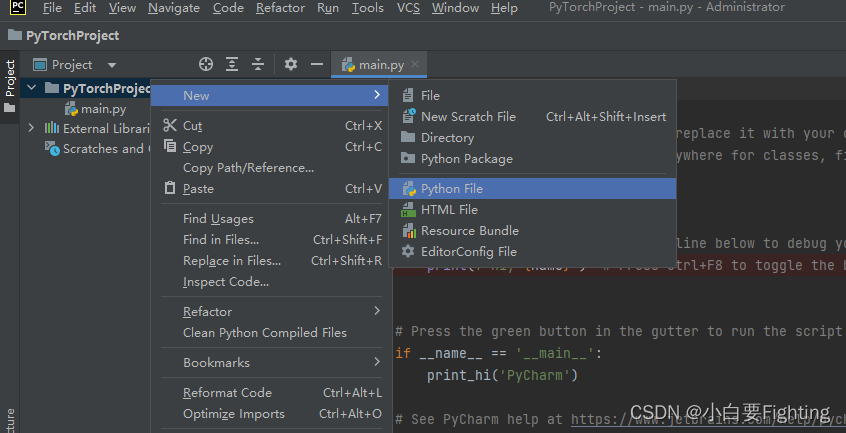
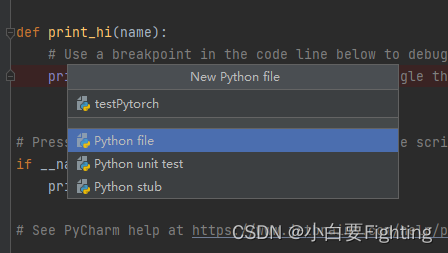
输入如图所示代码运行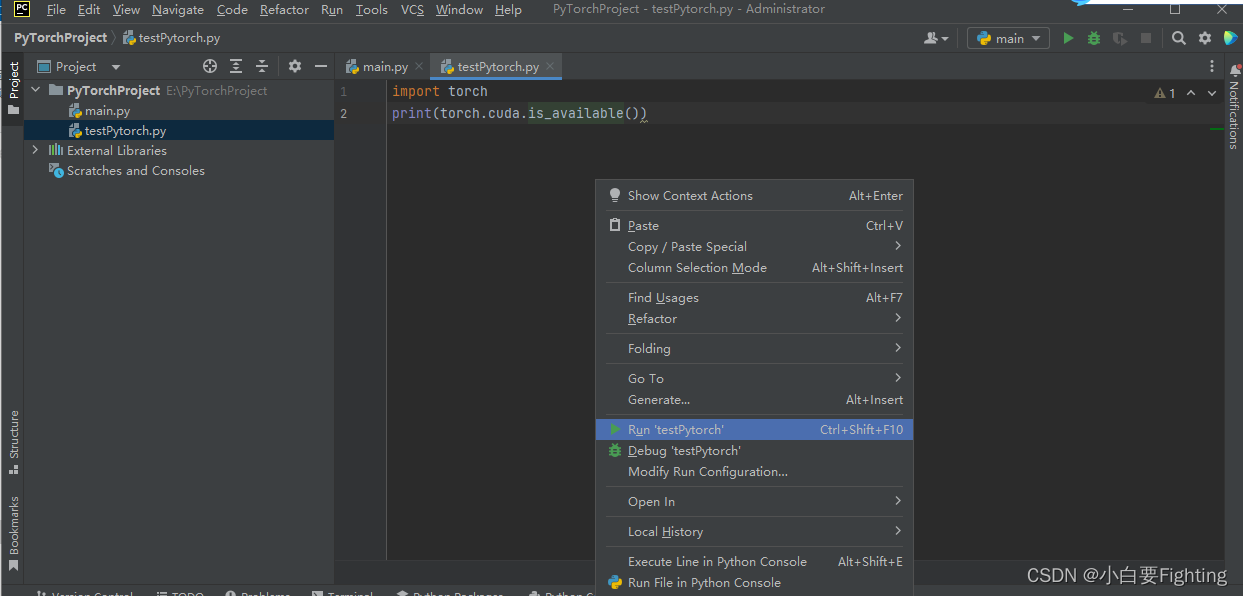
出现True,则成功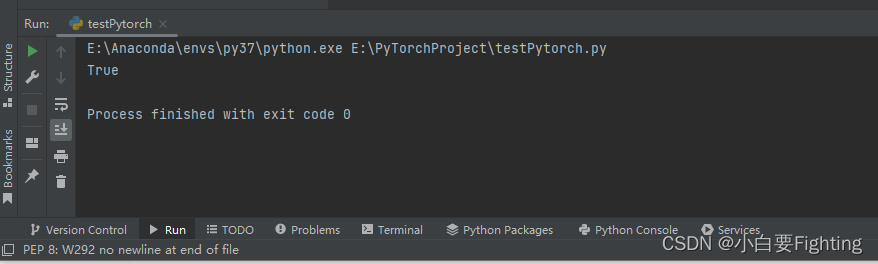






















 3063
3063











 被折叠的 条评论
为什么被折叠?
被折叠的 条评论
为什么被折叠?








